
EXCEL放置圖片超佔空間🖼️
偶爾會遇到需要會在EXCEL上面放圖片來輔助說明,但是.....
EXCEL擺上圖片就會顯得非常佔空間不信嗎?你自己看!!

🏷️EXCEL備註功能
其實EXCEL有一個功能是新增附註(比較舊的版本就做新增附註),他可以保持表格原本的整潔,當滑鼠移動過去之後資料才會顯示,原本都是用來對儲存格的內容用文字進行備註說明,但其實他也可以顯示圖片唷。

改成用備註顯示照片,想看誰的時候就把滑鼠移過去,是不是超級方便的😍
📝備註圖片設定教學
- 在要設定得儲存格點滑鼠右鍵
- 選擇新增附註(比較舊的版本可能會顯示為新增備註)

- 會出現一個備註的方形框
- 在備註外框點滑鼠右鍵(一定點備註外框)
- 選擇註解格式

- 點選色彩和線條
- 點選色彩 > 選擇填滿效果

- 填滿效果中點選圖片
- 選擇選取圖片
- 從檔案

- 找到相對應的圖片 > 開啟

成功之後,在儲存格的右上角就會出現一個紅色的三角形,只要把滑鼠移過去,就會跑出圖片囉,如果滑鼠移開儲存格之外,圖片就會躲起來了😍
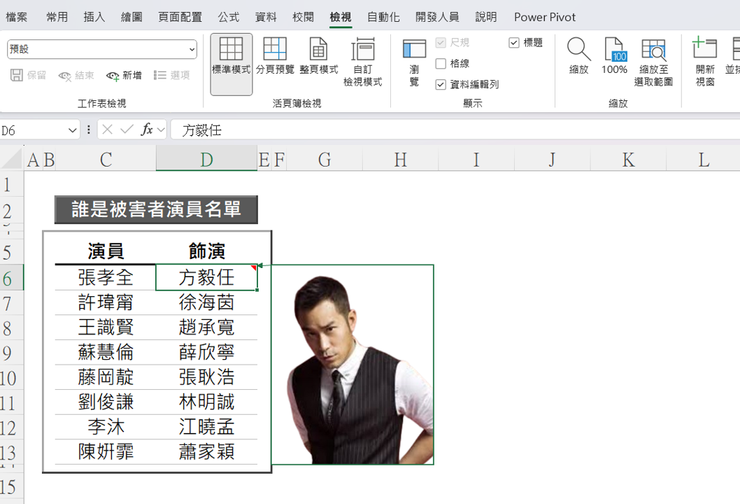
🔥EXCEL線上課程
如果想要系統性的學習EXCEL,我有製作一堂線上課程,叫做《Excel 一鍵下班工作術》,但你不能直接加入。
因為我希望你先看完這一部免費教學影片,你看完了,才會知道這門課適不適合你、值不值得學。
💡免費課程主題:
《如何按一下鍵盤,就讓 Excel 自動完成所有工作》
報名連結🔗

建議用電腦觀看學習效果更佳
💡0元商品:EXCEL基礎函數練習電子書💡
購買連結🛒
📌無痛記住快捷鍵的小撇步
兩年前在上班的電腦桌上,放一個快捷鍵的大桌墊 一開始忘記會偷看👀 久了之後發現好像完全都不用看了🤣
感覺很像跟聽歌一樣,每天聽自然就會哼 每天看突然就都記住了📋

如果分享的內容有幫助到你
可以訂閱效率職人支持我
讓我更有動力創作更多優質內容
你的每天3元小小的心意
❤️對我來說是超級超級大的鼓勵❤️
🎁還有準備許多禮物要給行動支持我的粉絲🎁
👉👉關於訂閱效率職人常見QA👈👈
<訂閱沙龍BONUS>
- 贊助訂閱:🔖99元/月 (3.3/天) | 🔖999/年(2.73/天)
- 解鎖房間:職場設計新思維
- 解鎖可閱讀內容:
1️⃣ EXCEL特殊圖表
2️⃣ POWER QUERY從0到1
3️⃣ 素材分享(ICON、簡報元素)
4️⃣ 全自動抽獎系統模
5️⃣ 直播分享錄影檔:❌不用函數的日期處理術
- 👍喜歡的話可以幫忙案個讚、分享來幫助更多人或是右下珍藏起來哦
- 💭留言回復「職場生存讚」讓我知道你把這個小技巧學起來了
- ❤️追蹤我的方格子,學習更多職場小技巧
- ☕請我喝杯咖啡,鼓勵我更有動力分享更多優質內容
- 📈訂閱EXCEL設計新思維,學習更多更深更廣的職場技能
😎可以找到我的地方















